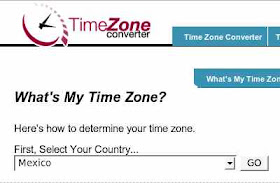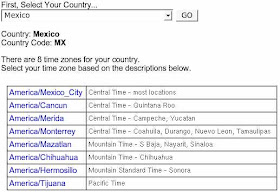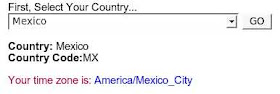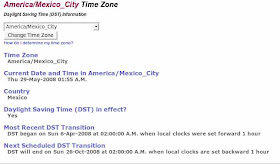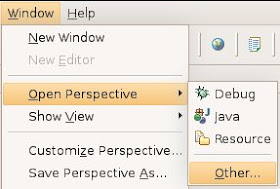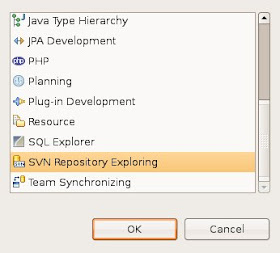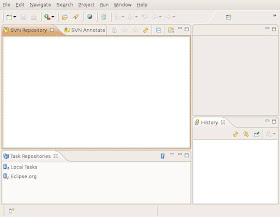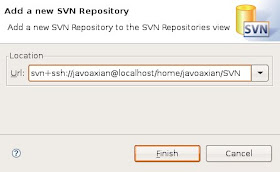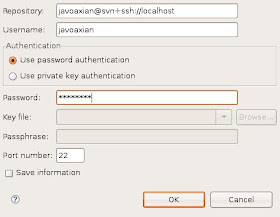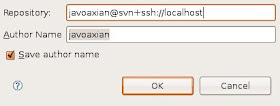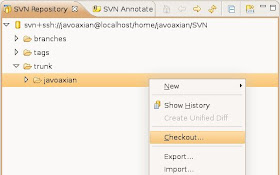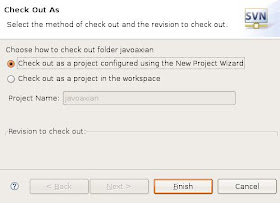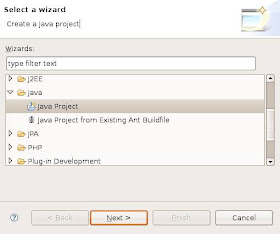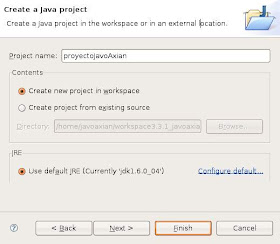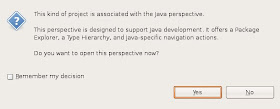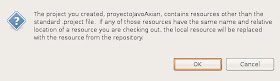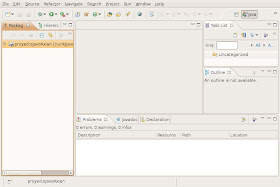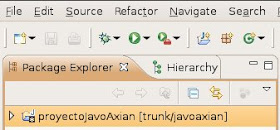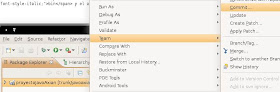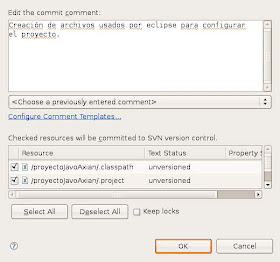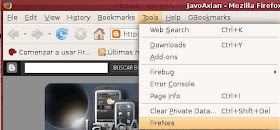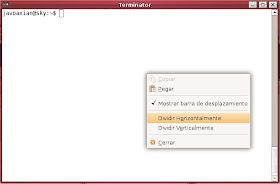Esta vez voy a explicar cómo podemos conectar
Eclipse con el plugin
Subclipse a un repositorio ya creado de
Subversion (SVN) por medio de
SSH.
Para comenzar, deberemos tener ya instalado
Eclipse (
ver este artículo),
Subclipse (
ver este artículo) y tener creado ya un repositorio de
SVN (
ver este artículo).
Para fines de esta explicación usaré un repositorio que se encuentra en la ruta
/home/javoaxian/SVN, dicho repositorio ya cuenta con las tres secciones principales de
SVN, las cuales son:
trunk,
branches y
tags, dentro de
trunk cuento con una sección llamada
javoaxian que es donde se situarán los archivos de nuestro proyecto, la cuenta de usuario del servidor donde nos conectaremos será
javoaxian. Y como nombre del dominio del servidor usaré a
localhost aunque también pueden usar la ip como por ejemplo
127.0.0.1 .
Arrancaremos
eclipse y abriremos la perspectiva de
SVN seleccionando en el menú de
eclipse:
Window -> Open Perspective -> Other...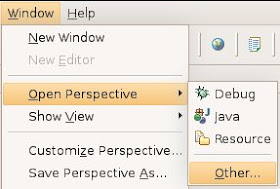
Se abrirá la pantalla
Open Perspective, donde deberemos seleccionar la opción
SVN Repository Exploring.
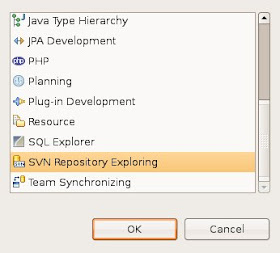
Cambiará la perspectiva de
eclipse.
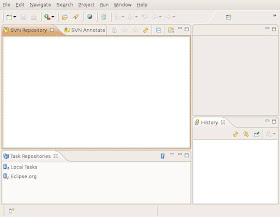
Lo siguiente que haremos será presionar sobre la opción
Add SVN Repository.

Esto abrirá la pantalla
Add SVN Repository, en donde deberemos ingresar en la sección
Url la conexión a nuestro repositorio, que en cuyo caso, lo que usaré en este artículo será la línea de conexión:
svn+ssh://javoaxian@localhost/home/javoaxian/SVN. Ingresado este dato presionaremos
"Finish".
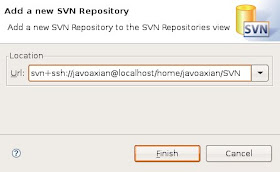
Se presentará la pantalla
Enter SSH Credentials, en la que deberemos ingresar la contraseña de la cuenta de usuario del servidor donde nos queremos conectar, que en este caso es
javoaxian y presionaremos
"OK".
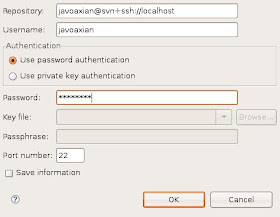
Ahora aparecerá la pantalla
Enter SVN Author Name, en la que deberemos, de preferencia, ingresar nuestro nombre completo aunque esto es elección de cada uno. En este caso voy a dejar el nombre de
javoaxian, marcaré la casilla
Save author name para que no me vuelva a pedir el nombre del autor y presionaremos
"OK".
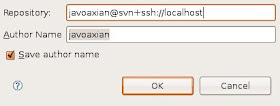
Se agregará en la sección
SVN Repository el repositorio que acabamos de configurar. Ahora para hacer una copia del contenido del repositorio en nuestro
eclipse, presionaremos sobre la flecha que se encuentra del lado izquierdo de nuestro repositorio, lo cual nos mostrará los directorio
branches,
tags y
trunk y presionaremos en la flecha del lado izquierdo de
trunk para que nos aparezca la sección
javoaxian. Ahora con el botón derecho de nuestro ratón, presionaremos sobre la sección
javoaxian, y se nos presentará un menú donde presionaremos sobre la opción
Checkout...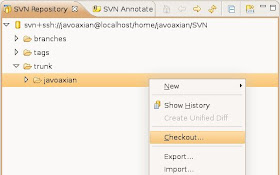
Se nos presentará la pantalla
Checkout from SVN, donde podemos usar su Wizard para especificar el tipo de proyecto que estamos creando. Como el proyecto que estamos creando está desde cero, usaremos la opción
Check out as a project configured using the New Project Wizard para crear un proyecto que en este caso será de
java, en donde el mismo
eclipse nos pone como opción por default. Suponiendo que en nuestro repositorio ya tenemos un proyecto que configuramos con anterioridad, la opción que
eclipse nos marcará por default será
Check out as a project in the workspace ya que en el proyecto se crea un archivo llamado
.project el cual indica el tipo de proyecto que esta configurado. Presionaremos
"Finish".
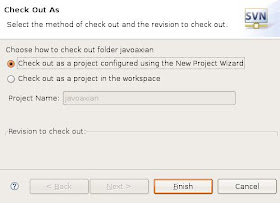
Nos aparecerá la pantalla de
New Project de
eclipse. En esta ventana seleccionaremos
Java -> Java Project y presionaremos
"Next".
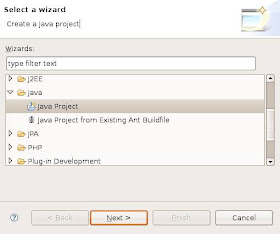
A continuación veremos la pantalla donde podremos ponerle el nombre a nuestro proyecto. Cabe mencionar que esta pantalla variará dependiendo del tipo de proyecto que estemos creando. Por ejemplo, en el caso de crear un proyecto de
PHP con
PHPEclipse únicamente se nos pedirá el nombre del proyecto, pero como podemos observar en el caso de un proyecto de
java, se nos muestran más opciones. En este caso bastará con ingresar el nombre del proyecto, que en mi caso lo llamaré
proyectoJavoAxian y presionaremos
"Finish".
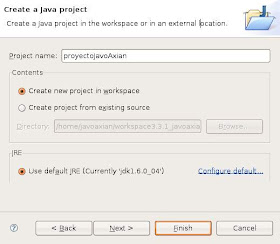 Eclipse
Eclipse nos preguntará si queremos abrir la perspectiva asociada al proyecto que estamos creando, que para este ejemplo será la perspectiva de
java. Presionaremos
"YES".
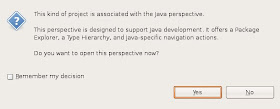
Es posible que nos aparezca una ventana donde se nos indica que estamos creando un proyecto que contiene recursos adicionales a un archivo
.project normal. Aquí presionaremos
"OK".
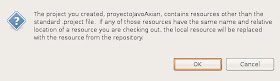 Eclipse
Eclipse nos pondrá la perspectiva de acuerdo al tipo de proyecto que creamos. Para este ejemplo, se abrió la perspectiva de
Java.
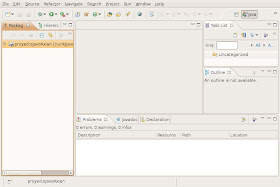
En cualquiera de los casos, veremos que en el nombre del proyecto, aparecerá un asterisco color ginda, lo cual indica que hay un cambio en la copia que tiene
eclipse y que deberá mandarse al repositorio. Los cambios creados en todo proyecto, es porque se crea el archivo
.project. En el caso específico de
java, también se crean los directorio
src,
bin y el archivo
.classpath.
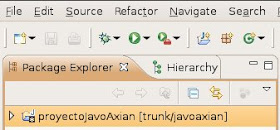
Para mandar estos cambios al repositorio, bastará con presionar con el botón derecho del ratón sobre el nombre del proyecto, y se nos mostrará un menú donde seleccionaremos las opciones
Team -> Commit.
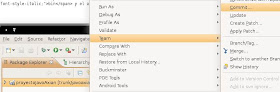
Se nos presentará una ventana donde se nos pide un comentario de los cambios que vamos a hacer en le repositorio y deberemos seleccionar los nuevos archivos que se van a agregar al repositorio y presionamos
"OK".
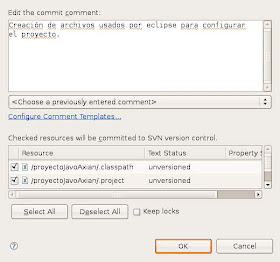
Ahora podemos ver que se ha quitado el asterisco ginda que estaba en el nombre del proyecto.

Con esto quedó configurado nuestro proyecto de
eclipse para que trabaje con nuestro repositorio
SVN.
Las opciones para trabajar con el repositorio de
Subversion se pueden localizar haciendo clic sobre el nombre del proyecto con el botón derecho del ratón y seleccionar la opción
Team.